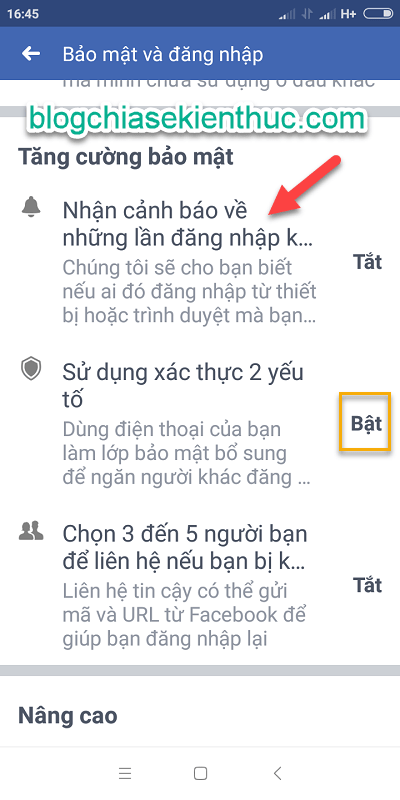Và để tiếp nối cho chủ đề này thì trong bài viết ngày hôm nay, vẫn với nội dung đó, vẫn với cách bảo mật đó… nhưng mình sẽ thực hiện nó trên điện thoại để những bạn không sử dụng máy tính vẫn có thể cài đặt bảo mật được một cách dễ dàng nhất.
Và có lẽ các bạn cũng đã biết tầm quan trọng của việc bảo mật tài khoản Facebook là như thế nào rồi đấy. Có thể nói Facebook là một cuộc sống riêng của nhiều người ở đây, là công việc, là công cụ kiếm tiền của rất rất nhiều bạn.
Không những thế tài khoản Faceobook còn chứa nhiều thông tin cá nhân và bạn bè của bạn nữa, chính vì thế việc thiết lập bảo mật cho tài khoản Facebook là một việc làm cực kỳ cần thiết, nếu bạn chưa làm thì hãy làm ngay nhé, để tránh những trường hợp đáng tiếc có thể xảy ra với bạn.
Hướng dẫn cách bảo mật Facebook trên Smartphone
+ Bước 1: Bạn mở ứng dụng Facebook trên điện thoại của bạn ra.
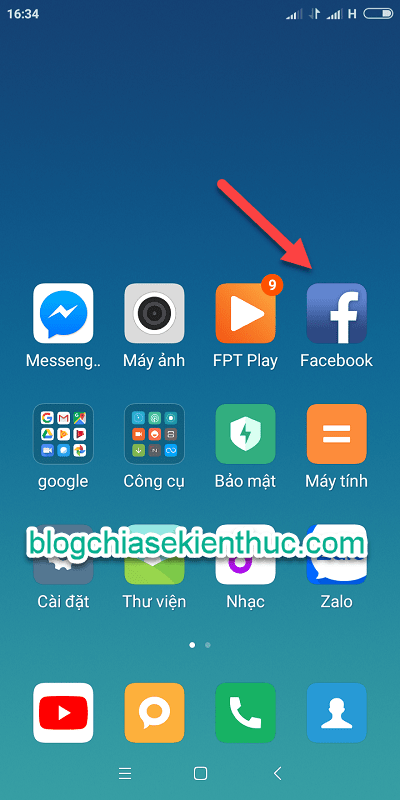
+ Bước 2: Bạn nhấn vào biểu tượng 3 dấu gạch ngang ở góc trên cùng bên phải như hình bên dưới.
Với điện thoại chạy iOS thì 3 dấu gạch ngang này nằm ở góc dưới cùng bên phải nha các bạn.
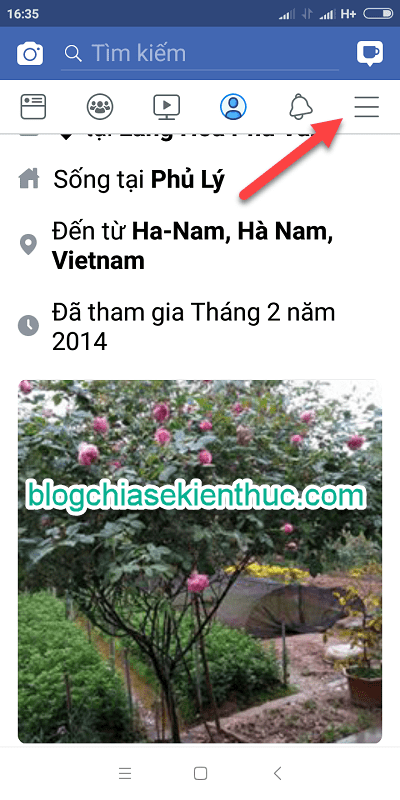
+ Bước 3: Bạn nhấn vào Cài đặt & Quyền riêng tư để tiếp tục.
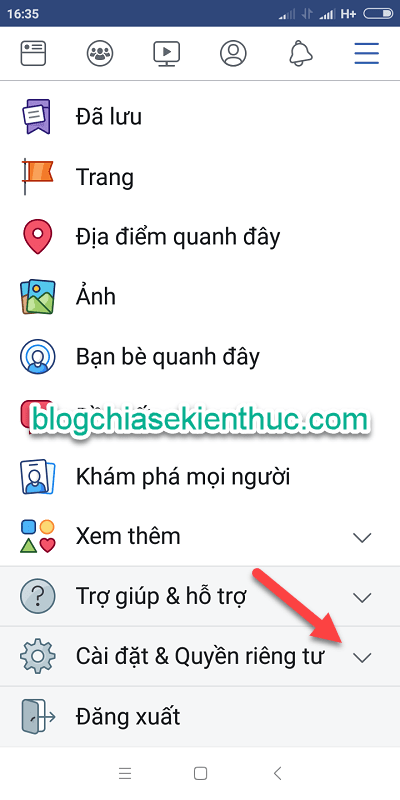
Tiếp theo bạn chọn Cài đặt.
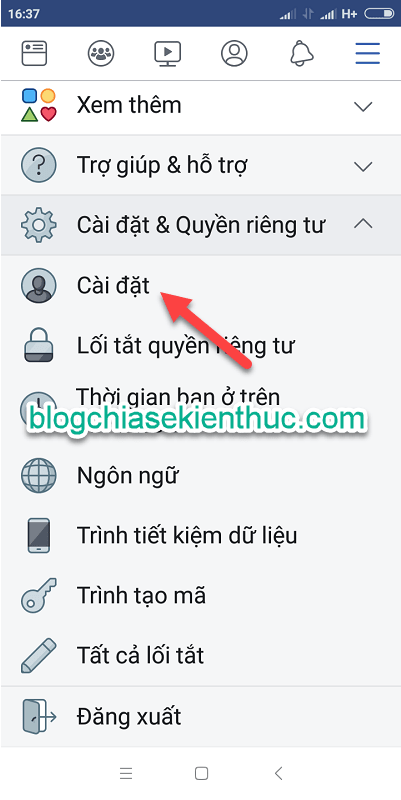
+ Bước 4: Bạn chọn tiếp phần Bảo mật và đăng nhập như hình sau.
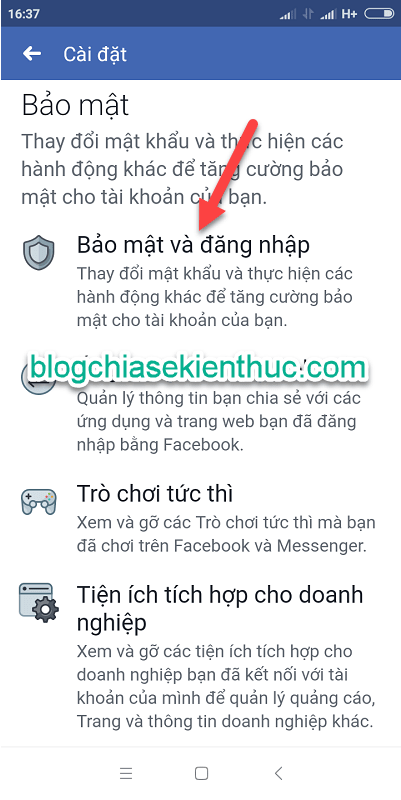
+ Bước 5: Bạn kéo xuống phần Tăng cường bảo mật. Tại đây bạn chỉ cần cài đặt bảo mật tốt cho 3 phần này là tài khoản Facebook của bạn đã rất an toàn rồi đó.
=> bài viết liên quan : hướng dẫn sử dụng phần mềm bán hàng shopee
1. Bật tính năng bảo mật 2 lớp cho Facebook trên Smartphone
Chúng ta sẽ ưu tiên thiết lập bảo mật cho việc Sử dụng xác thực 2 yếu tố trước.
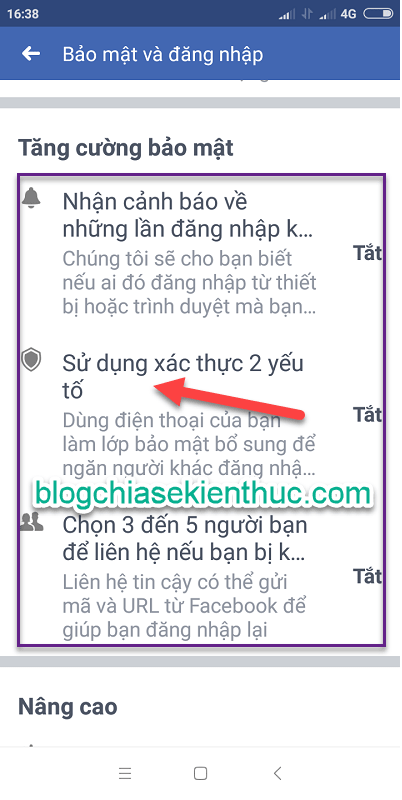
+ Bước 1: Nhấn vào Bắt đầu...
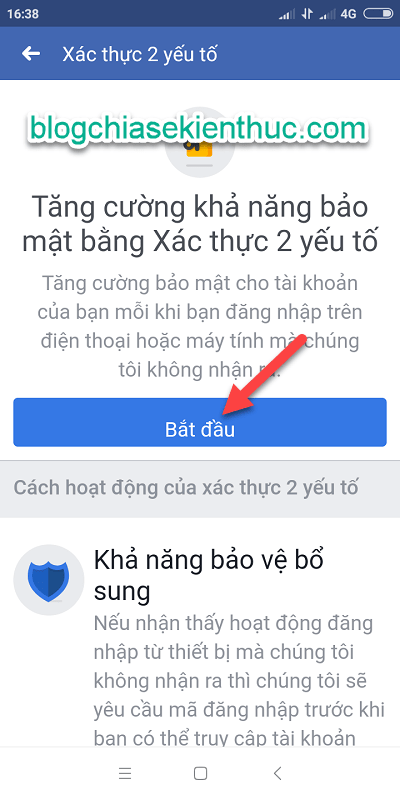
+ Bước 2: Tại đây sẽ có 2 hình thức để bảo mật 2 lớp cho tài khoản Facebook. Đó là sử dụng số điện thoại để nhận mã hoặc là sử dụng ứng dụng để nhận mã.
Bạn sử dụng cách nào cũng được, tuy nhiên mình thì hay sử dụng luôn số điện thoại để nhận mã. Chính vì thế mình sẽ nhấn chọn Tin nhắn văn bản để bắt đầu….
Còn nếu như bạn muốn sử dụng ứng dụng để nhận mã thì trước tiên bạn hãy cài đặt ứng dụng Google Authenticator hoặc Duo Mobile và làm theo hướng dẫn của Facebook nhé.
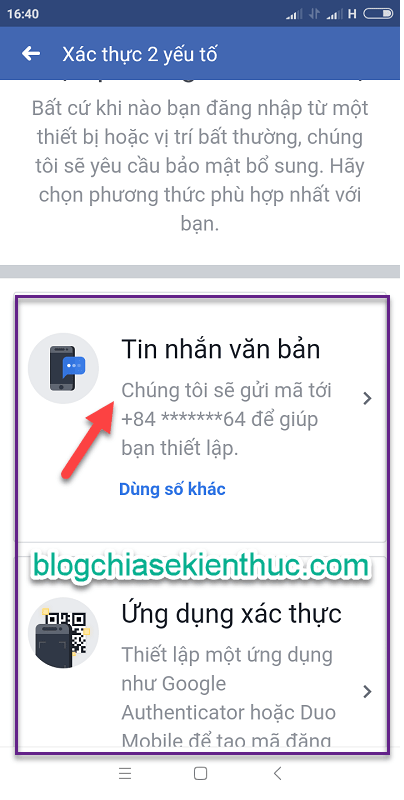
+ Bước 3: Tại đây bạn nhấn vào Mã xác nhận để nhận mã, lúc này Facebook sẽ gửi về số điện thoại của bạn một mã gồm 6 số.
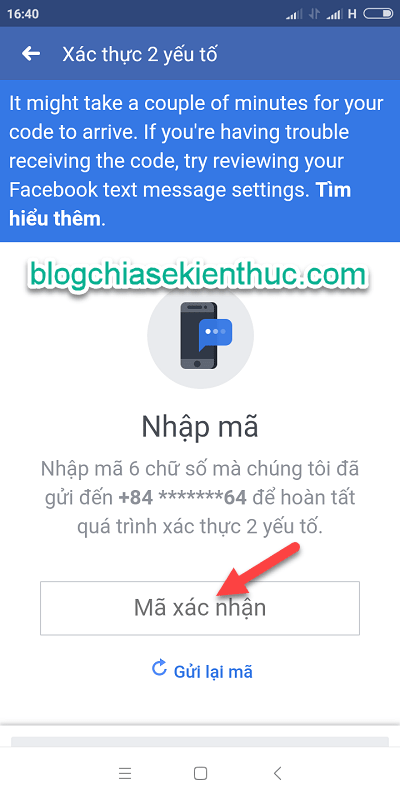
+ Bước 4: Bạn hãy nhập chính xác 6 số này vào phần Nhập mã => và nhấn Tiếp để kích hoạt bảo mật 2 lớp cho tài khoản Facebook của bạn.
=> bài viết liên quan : ninja fanpage quản lý và bình luận fanpage tự động
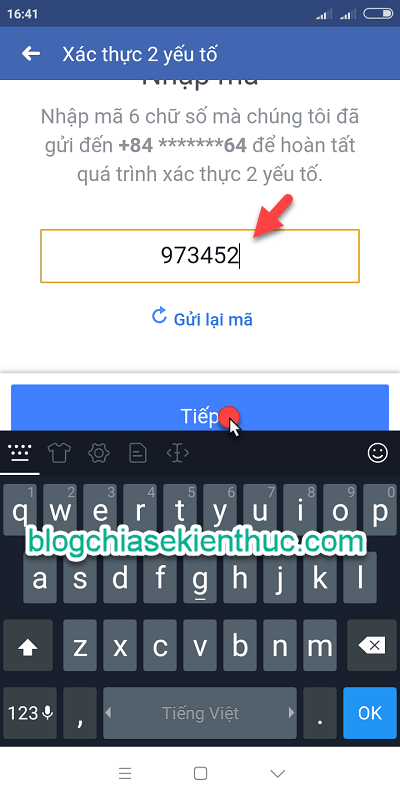
Okay, như vậy là bạn đã kích hoạt xong tính năng này rồi.
Từ bây giờ mỗi khi đăng nhập vào tài khoản Facebook của bạn, ngoài việc phải nhập mật khẩu ra thì Facebook sẽ gửi một mã số về số điện thoại của bạn để xác thực cho việc đăng nhập này là hợp pháp. Bạn nhấn vào Hoàn tất để hoàn thành việc thiết lập.
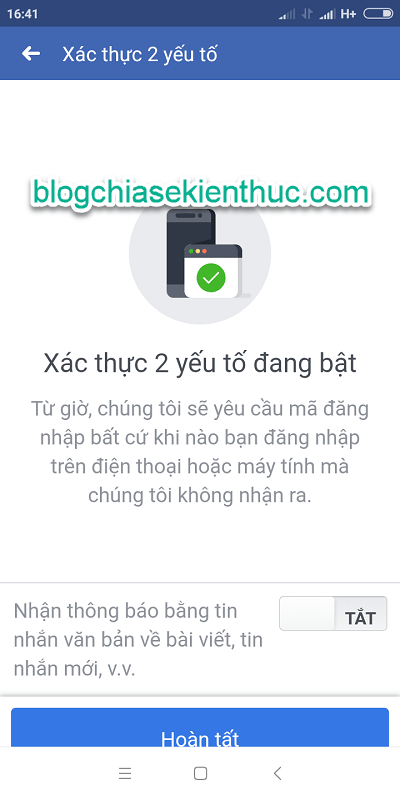
+ Bước 5: Xong rồi, tuy nhiên mình vẫn khuyến khích các bạn làm thêm một bước này nữa để đề phòng trường hợp bạn bị mất số điện thoại.
Bạn kéo xuống phần Thêm phương thức dự phòng như hình bên dưới…
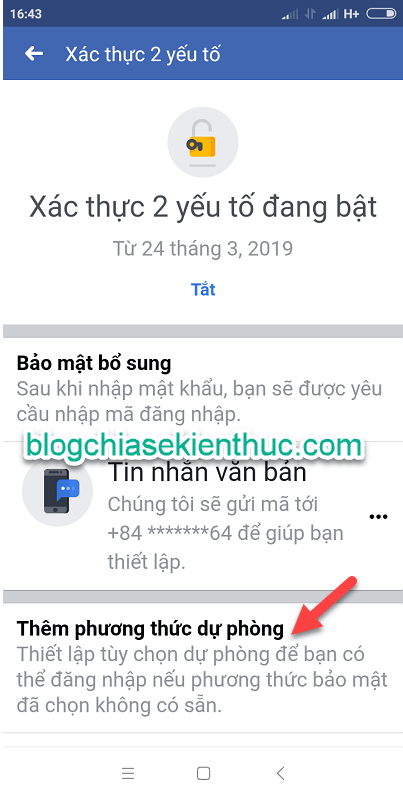
Và tìm đến phần Mã khôi phục.
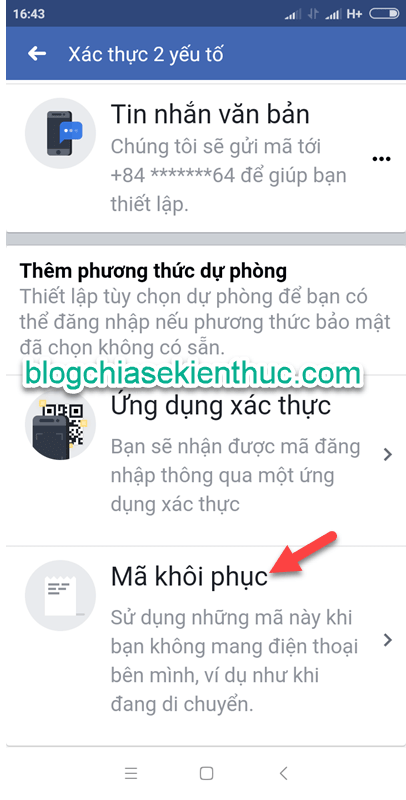
Tại đây, bạn hãy nhấn vào phần Nhận mã. Lúc này Facebook sẽ cung cấp cho bạn 10 mã để đề phòng trường hợp bạn bị mất điện thoại mà không nhận được mã đăng nhập.
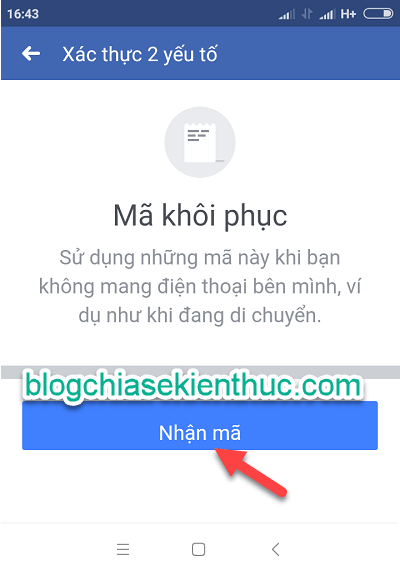
10 mã này tương ứng với 10 lần đăng nhập. Hết thì bạn có thể nhấn vào nút Nhận mã mới để Facebook cung cấp thêm.
Bạn hãy copy số mã này vào một vị trí an toàn, lưu trên máy tính hay bất kỳ chỗ nào. Nhưng phải đảm bảo không ai biết nhé, không thì đừng hỏi vì sao tài khoản Facebook của bạn đã bảo mật cẩn thận rồi vẫn có người truy cập vào được ?
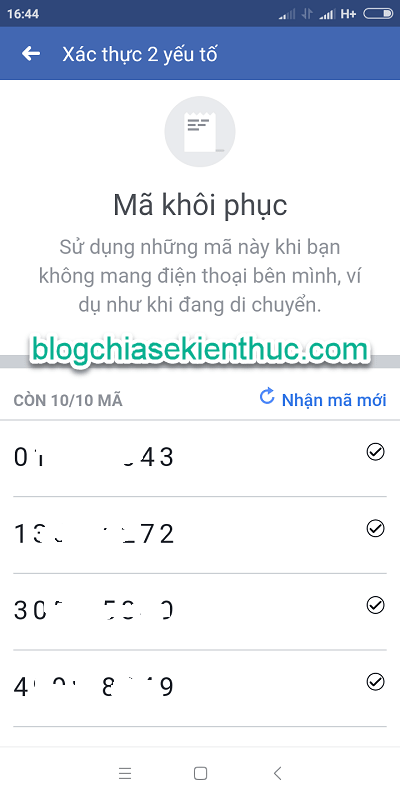
2. Kích hoạt tính năng cảnh báo đăng nhập Facebook
+ Bước 1: Bạn quay lại phần Bảo mật và đăng nhập => và chọn tính năng Nhận cảnh báo về những lần đăng nhập tiếp theo...
+ Bước 2: Có rất nhiều cách để nhận được thông báo về cảnh báo đăng nhập. Bạn có thể nhận qua thông báo của App Facebook, nhận qua Messenger hoặc nhận qua tin nhắn văn bản (số điện thoại của bạn).
Ở đây mình sẽ nhận qua số điện thoại của mình nhé.
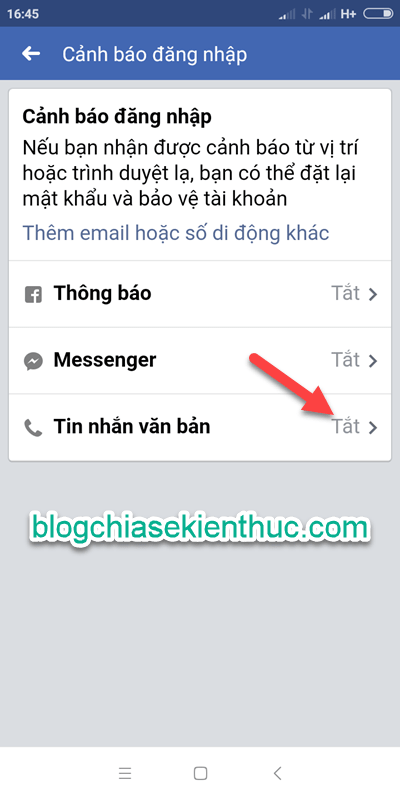
+ Bước 3: Bạn nhấn Lưu để thiết lập.
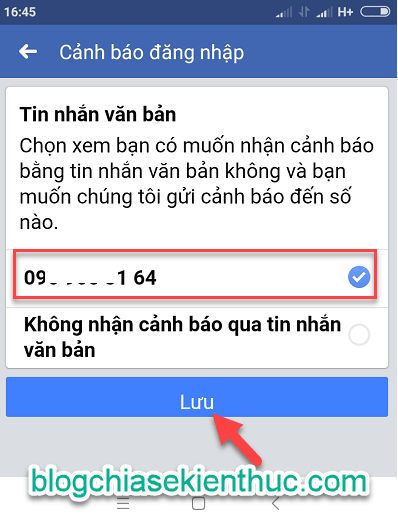
Tuy nhiên, lúc này Facebook yêu cầu bạn nhập mật khẩu Facebook để xác nhận tài khoản Facebook này là của bạn, và bạn có quyền cài đặt nó.
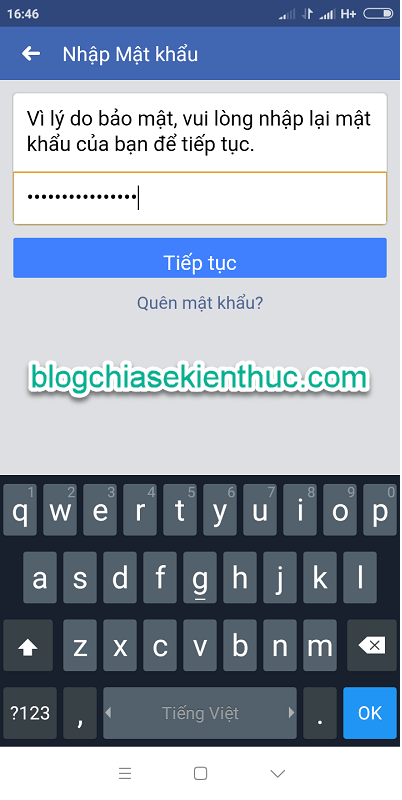
3. Bảo mật Facebook thông qua bạn bè (liên hệ tin cậy)
Một cách rất hay nữa giúp bạn củng cố thêm mức độ bảo mật cho tài khoản Facebook của mình đó là hình thức bảo mật thông qua những người quen trên Facebook.
+ Bước 1: Bạn quay lại phần Bảo mật và đăng nhập => sau đó chọn đến phần Chọn 3 đến 5 người để liên hệ nếu bạn bị mất nick.
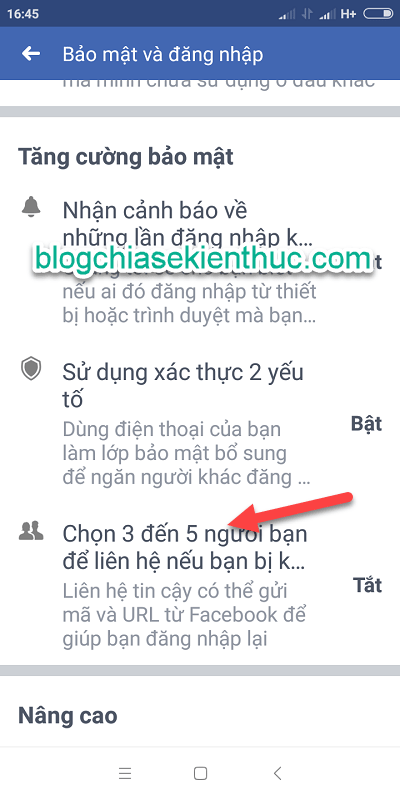
+ Bước 2: Bạn tìm đến phần Chọn liên hệ tin cậy.
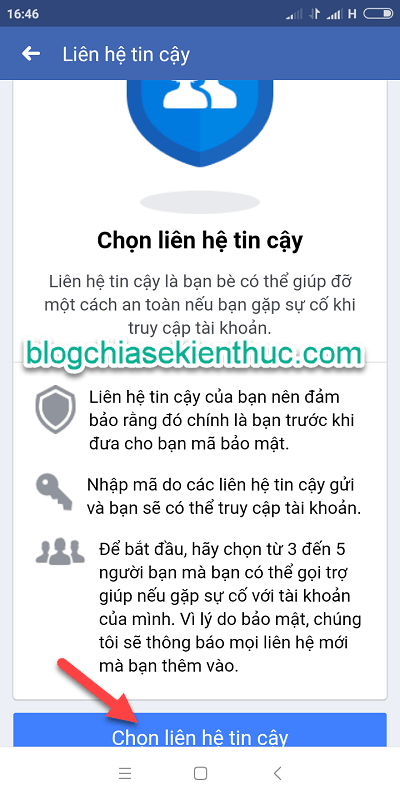
+ Bước 3: Tại đây bạn hãy chọn ra từ 3 đến 5 người mà bạn tin tưởng nhất, và dễ liên lạc nhất để khi nhờ vả bạn sẽ được hỗ trợ nhanh chóng hơn.
Theo mình thì nên chọn ra 3 người thôi, chứ 5 người lúc nhờ hơi mất thời gian => sau đó nhấn Xong để thiết lập.
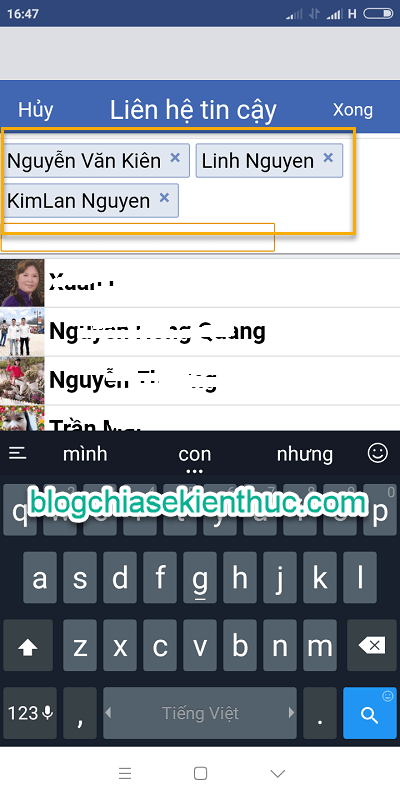
4. Đặt mật khẩu cho ứng dụng Facebook trên Android
Đây cũng là một cách bảo mật tài khoản và bảo vệ thông tin, bảo vệ sự riêng tư cá nhân của bạn rất hay. Bởi vì khi bạn cho mượn điện thoại, nếu như bạn không thực hiện đặt khóa cho ứng dụng Facebook thì rất có thể người khác sẽ tò mò mà truy cập vào tài khoản của bạn đó.
Bạn có thể xem lại bài viết cách đặt mật khẩu cho ứng dụng Facebook trên điện thoại mà CTV bên mình đã chia sẻ trước đó nhé.
Okay, sau khi thiết lập xong thì tài khoản Facebook của bạn cũng đã tương đối bảo mật và an toàn rồi đấy. Và đây là một số bài viết mà bạn nên tham khảo để có thêm kiến thức về bảo mật Facebook.
Lời kết
Như vậy là mình đã hướng dẫn rất chi tiết cho các bạn cách bảo mật facebook trên Smartphone để không bị hack nick , rip nick rồi nhé.
Sau khi bảo mật bằng 3 phương pháp mình trình bày bên trên thì đảm bảo tài khoản Facebook của bạn sẽ được an toàn tuyệt đối. Bạn có thể yên tâm sử dụng và làm ăn với tài khoản Facebook của bạn mà không sợ bị kẻ xấu phá hoại nữa rồi.
tag : Ninja Shopee , bán hàng Shopee , Phần mềm quản lý gian hàng Ninja Shopee , phần mềm hỗ trợ bán hàng trên Shopee
Nếu cần trợ giúp, đừng ngần ngại inbox, các Ninjaer sẽ giúp đỡ bạn. Kết nối với chúng tôi để được hỗ trợ nhanh nhất:
Hotline: 0967.922.911
Group: https://fb.com/groups/congdongninja
Fanpage: https://www.facebook.com/ToolsNinja/